Helppo ja nopea Android Root -opas

Kun olet roottannut Android-puhelimesi, sinulla on täydet järjestelmän käyttöoikeudet ja voit suorittaa monenlaisia sovelluksia, jotka vaativat root-oikeudet.
Käytännössä kaikki mitä nykyään pitää tehdä, liittyy näyttöön. Tarkistat sähköpostisi, soitat jollekin, lähetät viestin jne. Yrität vähentää, mutta aina jokin saa sinut avaamaan puhelimen lukituksen.
Kaikella tällä käyttöajalla voi olla haittapuolensa, mutta määrittämällä digitaalisen hyvinvoinnin Android 10 -laitteellesi voit pitää käyttöajan hallinnassa.
Ota digitaalinen hyvinvointi käyttöön siirtymällä osoitteeseen:
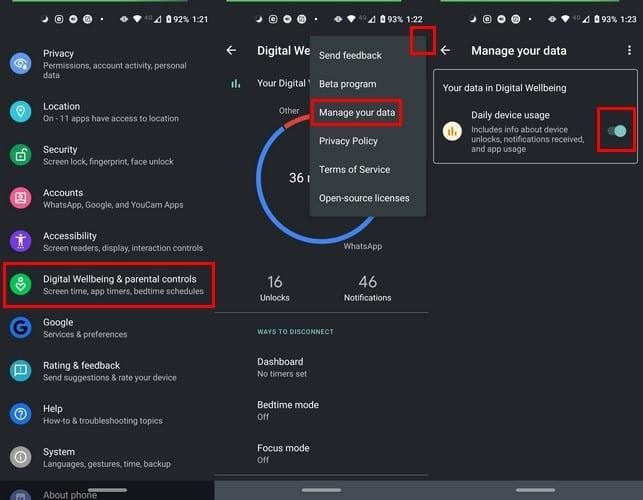
asetukset
Digitaalinen hyvinvointi ja lapsilukko
Näytä tietosi
Kolme pistettä (oikea yläkulma)
Hallinnoi tietojasi
Päivittäinen laitteen käyttö
Jos haluat nopeamman tavan käyttää digitaalista hyvinvointia, kun olet sovellusten pääsivulla, ota käyttöön vaihtoehto, jossa lukee Näytä kuvake sovellusluettelossa .
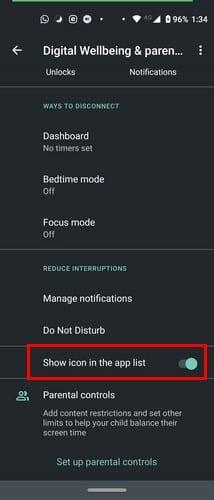
Kun Digitaalisella hyvinvoinnilla on ollut tarpeeksi aikaa kerätä tietoja, se näyttää sinulle kokonaisajan, jonka olet viettänyt puhelimellasi. Tietosi näyttävä ympyrä on jaettu eri väreihin, joten tietojen lukeminen on helpompaa.
Napauta mitä tahansa ympyrän kohtaa siirtyäksesi hallintapaneeliin. Screentime vaihtoehto tulisi olla jo valittuna, mutta jos se ei ole, kosketa pudotusvalikosta ja valitse Screen aikaa .
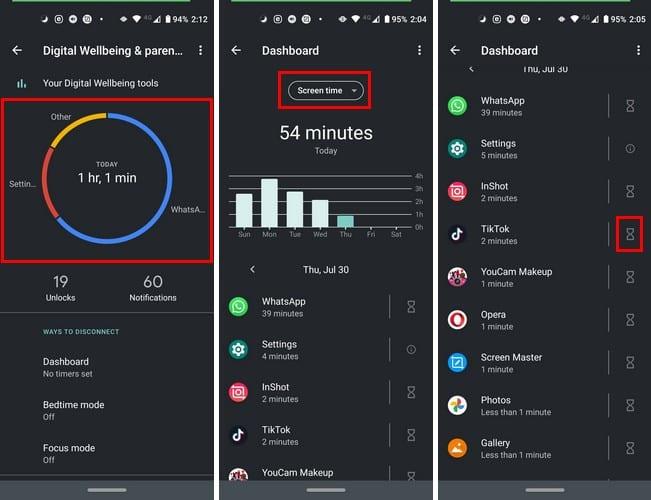
Sinun pitäisi nähdä, kuinka paljon aikaa olet käyttänyt kussakin sovelluksessa ja kokonaiskäyttöaikasi. Näet myös kuinka monta kertaa olet avannut puhelimesi lukituksen ja kuinka monta ilmoitusta olet myös saanut.
Napauttamalla sovelluksen oikealla puolella olevaa hiekkakellokuvaketta voit myös asettaa rajoituksia sovelluksen käyttämiselle.
Jos haluat nähdä, kuinka paljon aikaa olet käyttänyt tietyssä sovelluksessa, napauta väriä, joka edustaa kyseistä sovellusta. Älä huoli, jos et saa sitä ensimmäisellä napautuksella, se voi kestää yhden tai kaksi.
Ehkä vain näkemällä kuinka paljon aikaa käytät sovellukseen, riittää harjoittelemaan itsehillintää. Yllätyt kuinka paljon aikaa voit tuhlata avaamalla turhaan puhelimen lukituksen ja tarkistamalla asioita, jotka voivat odottaa myöhemmin.
Kun olet roottannut Android-puhelimesi, sinulla on täydet järjestelmän käyttöoikeudet ja voit suorittaa monenlaisia sovelluksia, jotka vaativat root-oikeudet.
Android-puhelimesi painikkeet eivät ole vain äänenvoimakkuuden säätämiseen tai näytön herättämiseen. Muutamalla yksinkertaisella säädöllä niistä voi tulla pikanäppäimiä nopeaan valokuvan ottamiseen, kappaleiden ohittamiseen, sovellusten käynnistämiseen tai jopa hätätoimintojen aktivoimiseen.
Jos unohdit kannettavan tietokoneesi töihin ja sinulla on kiireellinen raportti lähetettävänä pomollesi, mitä sinun pitäisi tehdä? Käytä älypuhelintasi. Vielä hienostuneempaa on muuttaa puhelimesi tietokoneeksi, jolla voit tehdä useita asioita samanaikaisesti helpommin.
Android 16:ssa on lukitusnäytön widgetit, joilla voit muuttaa lukitusnäyttöä haluamallasi tavalla, mikä tekee lukitusnäytöstä paljon hyödyllisemmän.
Androidin kuva kuvassa -tilan avulla voit pienentää videota ja katsoa sen kuva kuvassa -tilassa, jolloin voit katsoa videota toisessa käyttöliittymässä, jotta voit tehdä muita asioita.
Videoiden muokkaaminen Androidilla helpottuu tässä artikkelissa lueteltujen parhaiden videonmuokkaussovellusten ja -ohjelmistojen ansiosta. Varmista, että sinulla on kauniita, taianomaisia ja tyylikkäitä kuvia jaettavaksi ystävien kanssa Facebookissa tai Instagramissa.
Android Debug Bridge (ADB) on tehokas ja monipuolinen työkalu, jonka avulla voit tehdä monia asioita, kuten etsiä lokeja, asentaa ja poistaa sovelluksia, siirtää tiedostoja, roottata ja flashata mukautettuja ROM-levyjä sekä luoda laitteiden varmuuskopioita.
Automaattisesti napsauttavien sovellusten ansiosta sinun ei tarvitse tehdä paljoa pelatessasi pelejä, käyttäessäsi sovelluksia tai suorittaessasi laitteella olevia tehtäviä.
Vaikka mitään taikakeinoa ei olekaan, pienet muutokset laitteen lataus-, käyttö- ja säilytystavoissa voivat hidastaa akun kulumista merkittävästi.
Puhelin, jota monet ihmiset rakastavat juuri nyt, on OnePlus 13, koska siinä on erinomaisen laitteiston lisäksi myös ominaisuus, joka on ollut olemassa jo vuosikymmeniä: infrapunatunnistin (IR Blaster).







